bấm nút Browse... và chọn ổ đĩa e: , sau đó bấm create
bấm chọn source package
bấm chọn trái, chọn new
mặc định là MIDlet, đơn giản ta chọn nó trước, sau này sẽ biết nhiều hơn, bấm next
để tên file mặc định cho dễ, nhấn finish
sẽ ra trình chỉnh sửa, nhưng ta không chỉnh sửa ở đây, bấm phím phải
chọn menu exit để thoát chương trình
dùng minicommander để tìm đến file source
đây là project của chúng ta
trong đó có 4 thư mục, src là nơi chứa các file .java
như ta thấy file đã tạo lúc nãy trong jsm
ta sẽ cài đặt cho minicommander nhận diện đuôi .java là file văn bản có thể chỉnh sửa.
thêm vào chỗ text chữ java như sau:
và ta bấm phím ok để mở file Midlet.java như 1 file text
sau khi chỉnh sửa và viết code xong thì nhấn chọn phải và lưu
mở lại jsm và chọn build
chúng ta sẽ được tiến trình build, và nếu chương trình tự động tắt thì cứ mở lại nó.
1 lượt nữa
một lượt nữa
quá trình tạo file jad và jar là cuối cùng, nhấn Ok
nhấn exit để thoát chương trình
vào nơi lưu trữ project và tìm thư mục dist
đây là nơi chứa file jad và jar
ta đổi tên _jar thành .jar để chạy ứng dụng
như thế này
kết quả ta có ứng dụng
đây là bài đơn giản để quen cách sử dụng jsm.
* một số tùy chỉnh khác:
trong jsm ta chọn Project
bấm phím trái và chọn project properties
có 3 tùy chọn cho ta, nhưng ta chỉ chọn 2 lựa chọn dưới
phần App desciptor là về file midlet
các câu 1hình manifest.mf
phần buidl cho ta lựa chọn kiểu encoding file java
tên của file jad và jar xuất ra.
























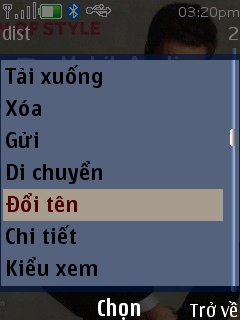




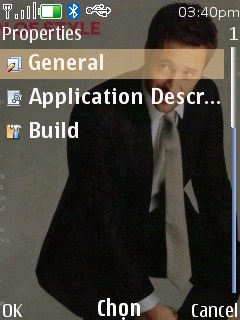




No comments:
Post a Comment